10. Werken met projecties
Een Coördinaten ReferentieSysteem, of CRS, is een methode van het koppelen van numerieke coördinaten aan een positie op het oppervlak van de aarde. QGIS heeft ondersteuning voor ongeveer 7.000 standaard CRS-en, elk met een verschillend doel voor het gebruik, voor- en nadelen! Kiezen van een toepasselijk referentiesysteem voor uw project en gegevens van QGIS kan een complexe taak zijn, maar gelukkig helpt QGIS u bij het maken van deze keuze, en maakt het werken met verschillende CRS-en zo transparant en nauwkeurig als mogelijk is.
10.1. Overzicht ondersteuning van projecties
QGIS heeft ondersteuning voor ongeveer 7.000 bekende CRS-en. Deze standaard CRS-en zijn gebaseerd op die welke zijn gedefinieerd door de European Petroleum Search Group (EPSG) en het Institut Geographique National de France (IGNF), en worden in QGIS beschikbaar gemaakt door de onderliggende bibliotheek voor projectie “Proj”. Gewoonlijk worden deze standaard projecties geïdentificeerd door een combinatie van autoriteit:code, waar de autoriteit de naam van een organisatie is, zoals “EPSG” of “IGNF”, en de code een uniek nummer is dat is gekoppeld aan een specifiek CRS. Bijvoorbeeld: het veel voorkomende CRS WGS 84 latitude/longitude is bekend onder de identificatie EPSG:4326, en het standaard CRS voor het in kaart brengen op het web is EPSG:3857.
Aangepaste, door gebruikers gemaakte CRS-en worden opgeslagen in een gebruikersdatabase voor CRS. Bekijk het gedeelte Aangepast Coördinaten ReferentieSysteem voor informatie over het beheren van uw aangepaste coördinaten referentiesystemen.
10.2. Laag coördinaten referentiesystemen
Om gegevens correct te projecteren in een specifiek doel-CRS, moeten uw gegevens ofwel informatie bevatten over zijn coördinaten referentiesysteem of u zult handmatig het juiste CRS toe moeten wijzen aan de laag. Voor PostGIS-lagen gebruikt QGIS de ruimtelijke verwijzingsidentificatie die werd gespecificeerd toen die laag van PostGIS werd gemaakt. Voor gegevens die worden ondersteund door GDAL vertrouwt QGIS op de aanwezigheid van een herkende manier van specificeren van het CRS. Voor de indeling Shapefile is dat bijvoorbeeld een bestand dat een ESRI Well-Known Text (WKT)-weergave van het CRS van de laag bevat. Dit projectiebestand heeft dezelfde basisnaam als het bestand .shp en de extensie .prj. Bijvoorbeeld: alaska.shp zou een corresponderend projectiebestand, genaamd alaska.prj, hebben.
Wanneer een laag wordt geladen in QGIS, probeert QGIS automatisch het juiste CRS voor die laag te bepalen. In sommige gevallen is dat niet mogelijk, bijv. als een laag is verschaft zonder dat die die informatie bevat. U kunt het gedrag van QGIS configureren als het niet automatisch het juiste CRS voor een laag kan bepalen:
-
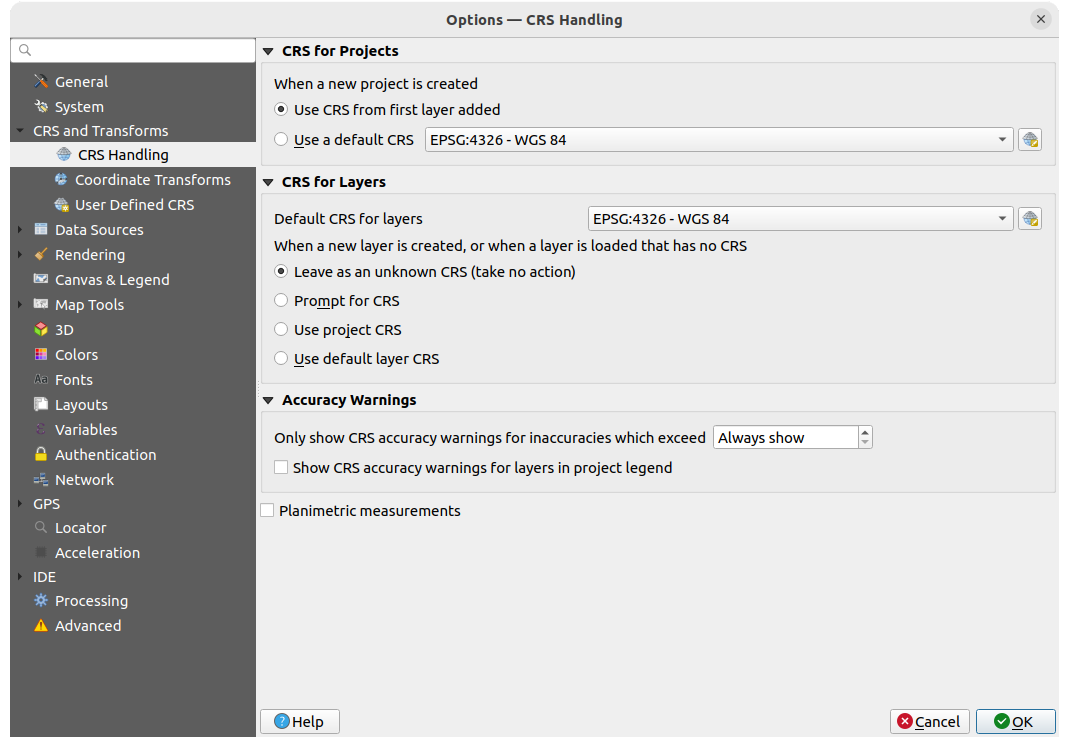
Fig. 10.1 De tab CRS in het dialoogvenster Opties van QGIS
Stel, onder de groep CRS voor lagen, de uit te voeren actie in Wanneer een nieuwe laag is gemaakt, of wanneer een laag zonder CRS is geladen. Één van:
 Als een onbekend CRS laten (geen actie ondernemen): er zal niet worden gevraagd een CRS te selecteren wanneer een laag zonder CRS wordt geladen, wat het kiezen van een CRS uitstelt tot een later tijdstip. Handig bij het laden van veel lagen in één keer. Dergelijke lagen zullen in het paneel Lagen te identificeren zijn door het pictogram
Als een onbekend CRS laten (geen actie ondernemen): er zal niet worden gevraagd een CRS te selecteren wanneer een laag zonder CRS wordt geladen, wat het kiezen van een CRS uitstelt tot een later tijdstip. Handig bij het laden van veel lagen in één keer. Dergelijke lagen zullen in het paneel Lagen te identificeren zijn door het pictogram  ernaast. Zij zullen ook geen verwijzingen hebben, waarbij de coördinaten van de laag worden behandeld als puur numeriek, niet-aardse waarden, d.i. hetzelfde gedrag als dat wat alle lagen krijgen als een project is ingesteld om geen CRS te hebben.
ernaast. Zij zullen ook geen verwijzingen hebben, waarbij de coördinaten van de laag worden behandeld als puur numeriek, niet-aardse waarden, d.i. hetzelfde gedrag als dat wat alle lagen krijgen als een project is ingesteld om geen CRS te hebben. Prompt voor een CRS: het zal u vragen handmatig het CRS te selecteren. Selecteren van de juiste keuze is cruciaal, omdat een verkeerde keuze uw laag op de verkeerde positie op het oppervlak van de Aarde zal plaatsen! Soms zal bijgeleverde metadata het juiste CRS voor een laag beschrijven, in andere gevallen zult u contact dienen op te nemen met de originele auteur van de gegevens om het juiste te gebruiken CRS te bepalen.
Prompt voor een CRS: het zal u vragen handmatig het CRS te selecteren. Selecteren van de juiste keuze is cruciaal, omdat een verkeerde keuze uw laag op de verkeerde positie op het oppervlak van de Aarde zal plaatsen! Soms zal bijgeleverde metadata het juiste CRS voor een laag beschrijven, in andere gevallen zult u contact dienen op te nemen met de originele auteur van de gegevens om het juiste te gebruiken CRS te bepalen. Een standaard laag-CRS gebruiken, zoals ingesteld in het combinatievak Standaard CRS voor lagen erboven.
Een standaard laag-CRS gebruiken, zoals ingesteld in het combinatievak Standaard CRS voor lagen erboven.
Tip
Om hetzelfde CRS in te stellen voor meerdere lagen die geen CRS hebben, of een verkeerde hebben ingesteld, in één bewerking:
Selecteer de lagen in het paneel Lagen
Druk op Ctrl+Shift+C. U zou ook met rechts op één van de geselecteerde lagen kunnen klikken of kunnen gaan naar
Zoek en selecteer het juiste te gebruiken CRS
En druk op OK. U kunt controleren of het juist is ingesteld op de tab Bron van het dialoogvenster Laag-eigenschappen.
Onthoud dat het wijzigen van het CRS in deze instelling op geen enkele wijze de onderliggende gegevensbron wijzigt, in plaats daarvan wijzigt het slechts hoe QGIS de ruwe coördinaten van de laag in het huidige project van QGIS interpreteert.
10.3. Project coördinaten referentiesystemen
Elk project in QGIS heeft ook een geassocieerd Coördinaten ReferentieSysteem. Het project-CRS bepaalt hoe gegevens worden geprojecteerd vanuit de onderliggende ruwe coördinaten naar de vlakke kaart die wordt gerenderd in uw kaartvenster van QGIS.
QGIS ondersteunt “directe” CRS-transformatie voor zowel raster- als vectorgegevens. Dit betekent dat, ongeacht het onderliggende CRS van bepaalde lagen in uw project, zij altijd automatisch getransformeerd naar het algemene CRS dat is gedefinieerd voor uw project. Achter de schermen projecteert QGIS transparant alle in uw project opgenomen lagen opnieuw naar het CRS van het project, zodat zij allemaal zullen worden gerenderd op de juiste positie in verhouding tot elkaar!
Het is belangrijk een toepasselijke keuze te maken voor het CRS van uw projecten van QGIS. Kiezen voor een niet-toepasselijk CRS kan er voor zorgen dat uw kaarten er vervormd uitzien, en de relatieve grootten en posities van objecten in de echte wereld slecht weergeven. Gewoonlijk, bij het werken met kleinere geografische gebieden, zullen er een aantal standaard CRS-en worden gebruikt binnen een bepaald land of binnen administratieve gebieden. Het is belangrijk te onderzoeken welke CRS-en toepasselijk zijn of standaard keuzes voor het gebied dat u in kaart brengt, en er voor te zorgen dat uw project van QGIS deze standaarden volgt.
Standaard begint QGIS elk nieuw project door een globale standaard projectie te gebruiken. Dit standaard CRS is EPSG:4326 (ook bekend als “WGS 84”), en het is een globaal, op latitude/longitude gebaseerd, referentiesysteem. Dit standaard CRS kan worden gewijzigd via de instelling CRS voor projecten op de tab CRS onder  (zie Fig. 10.1). Er is een optie om automatisch het CRS van het project zo in te stellen, dat het overeenkomt met het CRS van de laag die in een project is geladen, of als alternatief kunt u een ander standaard CRS selecteren om te gebruiken voor alle nieuw gemaakte projecten. Deze keuze zal worden opgeslagen om in volgende sessies van QGIS te gebruiken.
(zie Fig. 10.1). Er is een optie om automatisch het CRS van het project zo in te stellen, dat het overeenkomt met het CRS van de laag die in een project is geladen, of als alternatief kunt u een ander standaard CRS selecteren om te gebruiken voor alle nieuw gemaakte projecten. Deze keuze zal worden opgeslagen om in volgende sessies van QGIS te gebruiken.
Het project-CRS kan ook worden ingesteld op de tab CRS van het dialoogvenster . Het zal ook worden weergegeven in de rechterbenedenhoek van de statusbalk van QGIS.
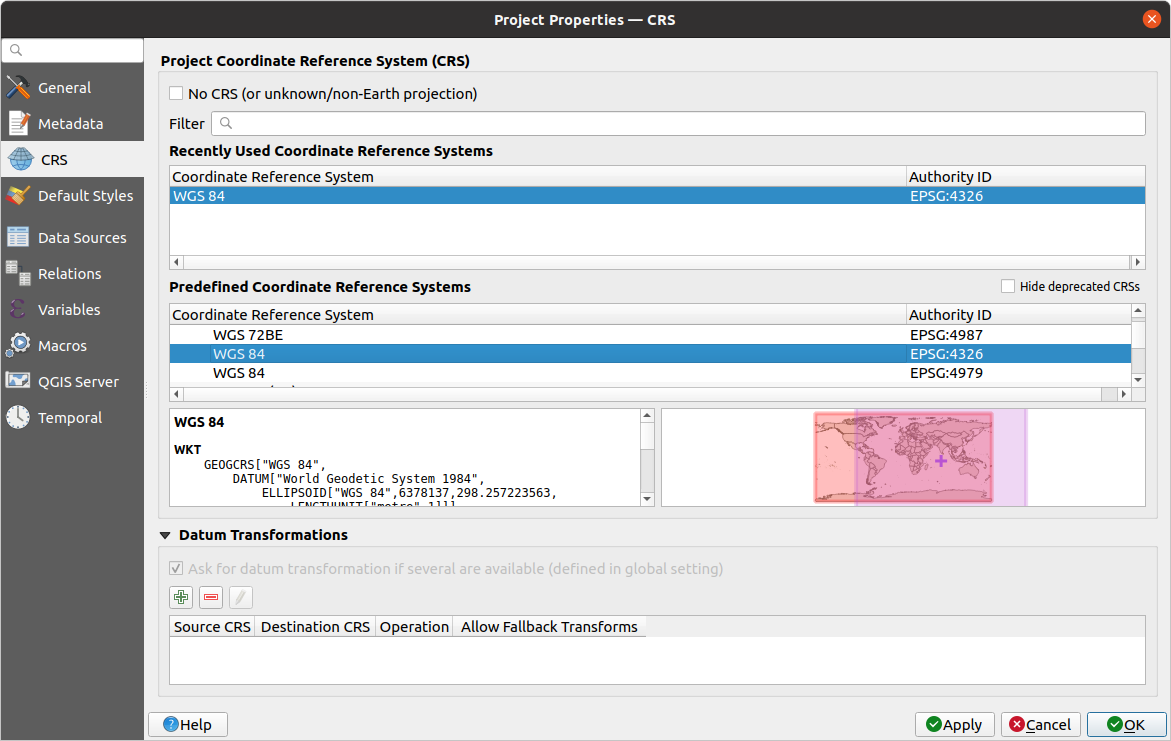
Fig. 10.2 Dialoogvenster Projecteigenschappen
Beschikbare opties zijn:
 Geen CRS (of onbekende/niet-aardse projectie): Selecteren van deze instelling zal ALLE afhandeling van projectie binnen het project van QGIS uitschakelen, wat er voor zorgt dat alle lagen en kaartcoördinaten worden behandeld als eenvoudige 2D Cartesiaanse coördinaten, zonder relatie met posities op het oppervlak van de Aarde. Het kan worden gebruikt om naar een laag-CRS te raden (gebaseerd op zijn ruwe coördinaten of wanneer QGIS wordt gebruikt voor niet-Aards gebruik, zoals role-playing gamekaarten, bouwen van dingen voor in kaart brengen of microscopische dingen. In dat geval:
Geen CRS (of onbekende/niet-aardse projectie): Selecteren van deze instelling zal ALLE afhandeling van projectie binnen het project van QGIS uitschakelen, wat er voor zorgt dat alle lagen en kaartcoördinaten worden behandeld als eenvoudige 2D Cartesiaanse coördinaten, zonder relatie met posities op het oppervlak van de Aarde. Het kan worden gebruikt om naar een laag-CRS te raden (gebaseerd op zijn ruwe coördinaten of wanneer QGIS wordt gebruikt voor niet-Aards gebruik, zoals role-playing gamekaarten, bouwen van dingen voor in kaart brengen of microscopische dingen. In dat geval:Er wordt geen opnieuw projecteren uitgevoerd bij het renderen van lagen: objecten worden getekend met behulp van hun ruwe coördinaten.
De ellipsoïde wordt buitengesloten en geforceerd naar
Geen/Planimetrisch.De eenheden voor afstanden en gebieden, en de weergave van coördinaten worden uitgesloten en geforceerd naar “onbekende eenheden”; alle metingen worden uitgevoerd in onbekende kaarteenheden en er is geen conversie mogelijk.
of een bestaand coördinaten referentiesysteem, dat mag zijn geografisch, geprojecteerd of gebruikergedefinieerd. Een voorbeeld van het bereik op aarde van het CRS wordt weergegeven om u te helpen de toepasselijke te kiezen. Lagen die worden toegevoegd aan het project worden direct naar dit CRS vertaald, om ze te kunnen overleggen, ongeacht hun originele CRS. Gebruiken van de instelling voor eenheden en ellipsoïde zijn beschikbaar en kloppen en u kunt dus overeenkomstige berekeningen uitvoeren.
Wanneer u een nieuw CRS kiest voor uw project van QGIS, zullen de maateenheden automatisch worden gewijzigd op de tab Algemeen van het dialoogvenster Projecteigenschappen () om overeen te komen met het geselecteerde CRS. Bijvoorbeeld: sommige CRS-en definiëren hun coördinaten in voet in plaats van in meters, dus instellen van het CRS voor uw project naar een van deze CRS-en zal uw project ook instellen op het standaard meten in voet.
Tip
Het project-CRS instellen vanuit een laag
U kunt een CRS toewijzen aan het project met een laag-CRS:
Klik met rechts, in het paneel Lagen, op de laag waaruit u het CRS wilt halen
Selecteer Project-CRS van laag overnemen.
Het CRS van het project wordt opnieuw gedefinieerd met het CRS van de laag. Bereik van het kaartvenster, weergave van coördinaten worden overeenkomstig bijgewerkt en alle lagen in het project worden direct vertaald naar het nieuwe CRS voor het project.
10.4. Keuze Coördinaten ReferentieSysteem
Dit dialoogvenster helpt u een Coördinaten ReferentieSysteem toe te wijzen aan een project of een laag, door een set projectiedatabases te verschaffen. Items in het dialoogvenster zijn:
Filter: Wanneer u de EPSGcode weet, of de identificatie of de naam van een Coördinaten ReferentieSysteem, kunt u gebruik maken van een zoekterm om deze te vinden. Geef de EPSGcode, de identificatie of de naam op als zoekterm.
Recent gebruikte coördinaten referentie systemen: wanneer u bepaalde CRS-en vaker gebruikt, dan zullen deze getoond worden onder in de tabel van het dialoogvenster Projectie. Klik op één van deze items om het daarbij behorende CRS te selecteren.
Coördinaten ReferentieSysteem: Dit is een lijst van alle CRSen die ondersteund worden door QGIS, inclusief geografische, geprojecteerde en zelf gedefinieerde coördinaten referentiesystemen. Selecteer, om een CRS in te stellen, deze uit de lijst door de bijbehorende lijst uit te klappen en het CRS te selecteren. Het actieve CRS is vooraf geselecteerd.
Proj text: Dit is de CRS-tekst die gebruikt wordt door het PROJ projectieprogramma. Deze tekst is alleen-lezen en wordt ter informatie gegeven.
De keuze voor het CRS geeft ook een ruw voorbeeld van het geografische gebied waarvoor een geselecteerd CRS geldig is om te gebruiken. Veel CRSen zijn alleen ontworpen om te gebruiken in kleine geografische gebieden, en u zou deze niet moeten gebruiken buiten het gebied waarvoor zij werden ontworpen. De voorbeeldkaart geeft een geschat te gebruiken gebied weer wanneer een CRS uit de lijst wordt geselecteerd. In aanvulling daarop geeft deze voorbeeldkaart ook een indicatie weer van het huidige kaartbereik van het kaartvenster.
10.5. Aangepast Coördinaten ReferentieSysteem
Indien QGIS niet het coördinaten referentiesysteem levert dat u nodig heeft, kunt u zelf een CRS maken. Kies, om een CRS te maken,  Aangepast CRS via het menu . Zelfgemaakte CRSen worden opgeslagen in een gebruikersdatabase van QGIS. Deze database bevat ook de Favoriete plaatsen en andere eigen instellingen.
Aangepast CRS via het menu . Zelfgemaakte CRSen worden opgeslagen in een gebruikersdatabase van QGIS. Deze database bevat ook de Favoriete plaatsen en andere eigen instellingen.
Zelf een CRS definiëren in QGIS vereist wel dat u de functiebibliotheek voor projecties PROJ goed moet begrijpen. Bekijk, om te beginnen, de “Cartographic Projection Procedures for the UNIX Environment - A User’s Manual” door Gerald I. Evenden, U.S. Geological Survey Open-File Report 90-284, 1990 (beschikbaar op https://pubs.usgs.gov/of/1990/of90-284/ofr90-284.pdf).
Deze handleiding beschrijft het gebruik van proj en de daarbij behorende programma’s voor de opdrachtregel. De cartografische parameters die gebruikt worden voor proj worden beschreven in de gebruikershandleiding en deze kunnen ook worden gebruikt in QGIS.
Het dialoogvenster Definitie aangepast Coördinaten ReferentieSysteem heeft slechts twee parameters nodig om een gebruikers CRS te maken:
Een beschrijvende naam
De cartografische parameters in indeling PROJ of WKT
Een nieuw CRS maken:
Voer een beschrijvende naam in
Selecteer de indeling: het mag zijn Proj String of WKT
Voeg de Parameters voor het CRS toe.
Notitie
Voorkeur voor opslaan van de CRS-definitie in indeling WKT
Hoewel zowel de indelingen
Proj StringalsWKTworden ondersteund, wordt ten zeerste aanbevolen om definities voor projectie op te slaan in de indeling WKT. Daarom, als de beschikbare definitie in de indeling proj is, selecteer die indeling, voer de parameters in en schakel dan over naar de indeling WKT. QGIS zal de definitie converteren naar de indeling WKT, die u later kunt opslaan.Klik op Valideren om te testen of de definitie van het CRS een acceptabele definitie voor projectie is.
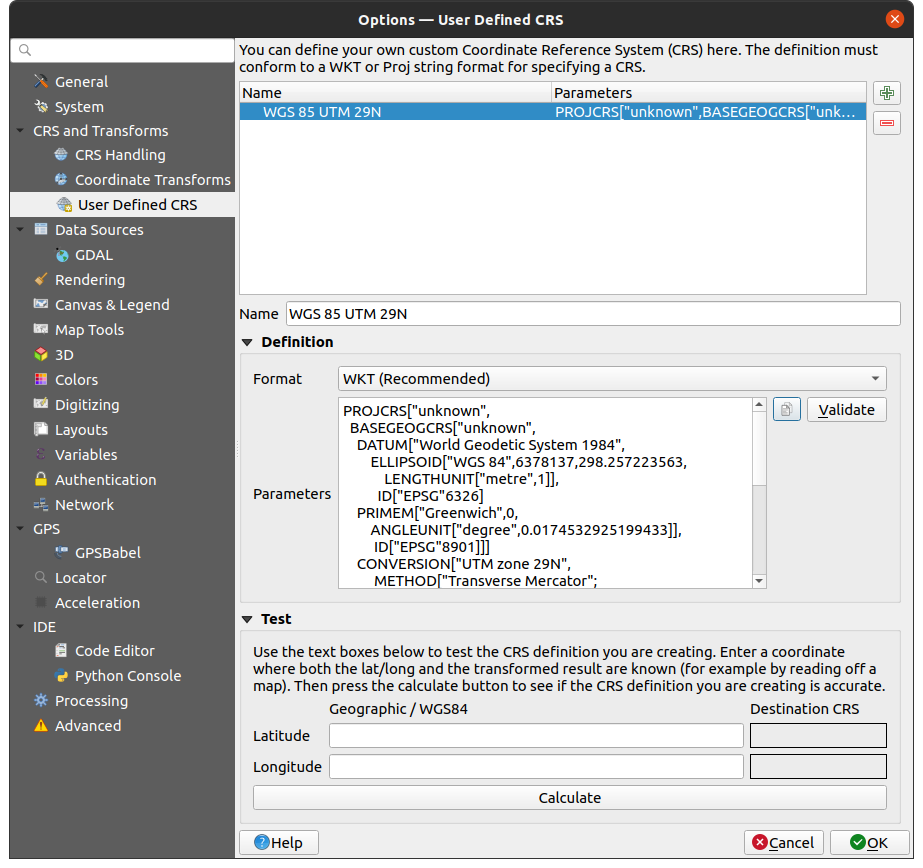
Fig. 10.3 Dialoogvenster Aangepast CRS
U kunt de opgegeven parameters voor het CRS testen om te zien of deze goede resultaten geven. Geef, om dit te doen, bekende coördinaten in waarden lat/long voor WGS84 op in de velden Noord en Oost. Klik op Bereken en vergelijk de resultaten met de bekende waarden in uw Coördinaten ReferentieSysteem.
10.5.1. Een NTv2-transformatie integreren in QGIS
U heeft één extra stap nodig om een NTv2-transformatiebestand in QGIS te integreren:
Plaats het bestand voor NTv2 (.gsb) in de map CRS/Proj die QGIS gebruikt (bijv.
C:\OSGeo4W64\share\projvoor gebruikers van Windows)Voeg nadgrids (
+nadgrids=nameofthefile.gsb) toe aan de definitie van Proj in het veld Parameters van de Definitie aangepast Coördinaten ReferentieSysteem ().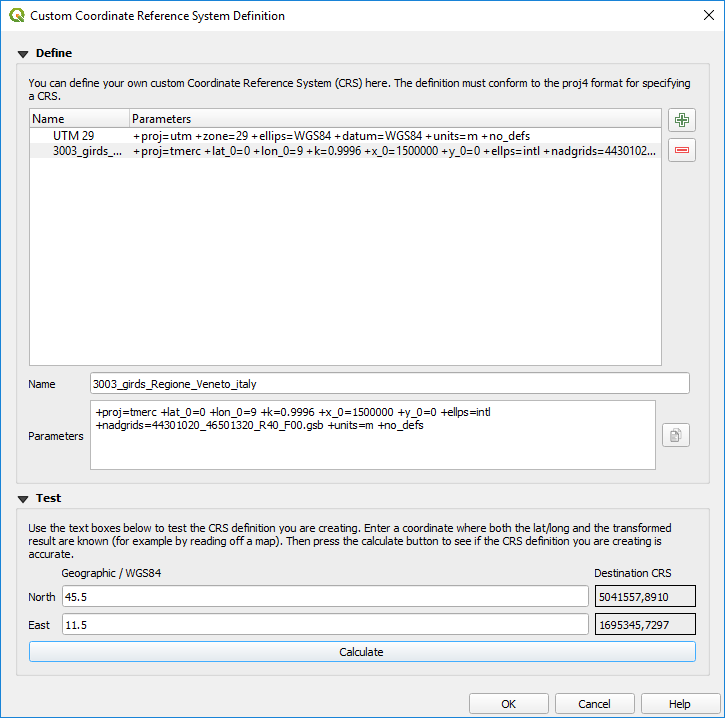
Fig. 10.4 Een NTv2-transformatie instellen
10.6. Datumtransformaties
In QGIS is ‘directe’ CRS-transformatie standaard ingeschakeld, wat betekent dat, elke keer als u lagen gebruikt met verschillende coördinatensystemen, QGIS ze transparant opnieuw projecteert naar het CRS van het project. Voor sommige CRSen zijn er enkele mogelijke transformaties beschikbaar om opnieuw naar het CRS van het project te projecteren!
Standaard zal QGIS proberen de meest nauwkeurige beschikbare transformatie te gebruiken. In sommige gevallen zou dit echter mogelijk kunnen zijn, bijv. wanneer aanvullende bestanden voor ondersteuning zijn vereist om een transformatie te gebruiken. Wanneer een meer nauwkeurige transformatie beschikbaar is, maar momenteel niet te gebruiken is, zal QGIS een informatief waarschuwingsbericht weergeven, dat u zal adviseren over de meer nauwkeurige transformatie en hoe die op uw systeem in te schakelen. Gewoonlijk vereist dit het downloaden van een extern pakket van bestanden voor ondersteuning van de transformatie, en deze uit te pakken naar de map proj onder uw map gebruikersprofiel in QGIS.
Indien gewenst kan QGIS het u ook vragen als er meerdere mogelijke transformaties kunnen worden uitgevoerd tussen twee CRSen, en u toestaan een geïnformeerde selectie te maken over wat de meest van toepassing zijnde te gebruiken transformatie voor uw gegevens is.
Deze aanpassing wordt gemaakt in het tabmenu  onder de groep Standaard datumtransformaties:
onder de groep Standaard datumtransformaties:
 Vraag naar datumtransformatie als meerdere beschikbaar zijn gebruiken: indien meer dan één toepasselijke datumtransformatie bestaat voor een combinatie van bron-/doel-CRS, zal automatisch een dialoogvenster worden geopend, dat gebruikers vraagt te kiezen welke van deze datumtransformaties te gebruiken voor het project. Als het keuzevak Standaard maken is geselecteerd bij het selecteren van een transformatie uit dit dialoogvenster, dan wordt de keuze onthouden en automatisch worden toegepast op alle nieuw gemaakte projecten van QGIS.
Vraag naar datumtransformatie als meerdere beschikbaar zijn gebruiken: indien meer dan één toepasselijke datumtransformatie bestaat voor een combinatie van bron-/doel-CRS, zal automatisch een dialoogvenster worden geopend, dat gebruikers vraagt te kiezen welke van deze datumtransformaties te gebruiken voor het project. Als het keuzevak Standaard maken is geselecteerd bij het selecteren van een transformatie uit dit dialoogvenster, dan wordt de keuze onthouden en automatisch worden toegepast op alle nieuw gemaakte projecten van QGIS.of het definiëren van een lijst met als standaard te gebruiken toepasselijke datumtransformaties bij het laden van een laag in een project of het opnieuw projecteren van een laag.
Gebruik de knop
 om het dialoogvenster Datumtransformaties selecteren te openen. Dan:
om het dialoogvenster Datumtransformaties selecteren te openen. Dan:Kies het Bron-CRS van de laag uit het keuzemenu of de widget
 CRS selecteren.
CRS selecteren.Geef op dezelfde manier het Doel-CRS op.
Een lijst met beschikbare transformaties van bron naar doel zal in de tabel worden weergegeven. Klikken op een rij zal de details van de toegepaste instellingen weergeven en de corresponderende nauwkeurigheid en gebruikt gebied van de transformatie.
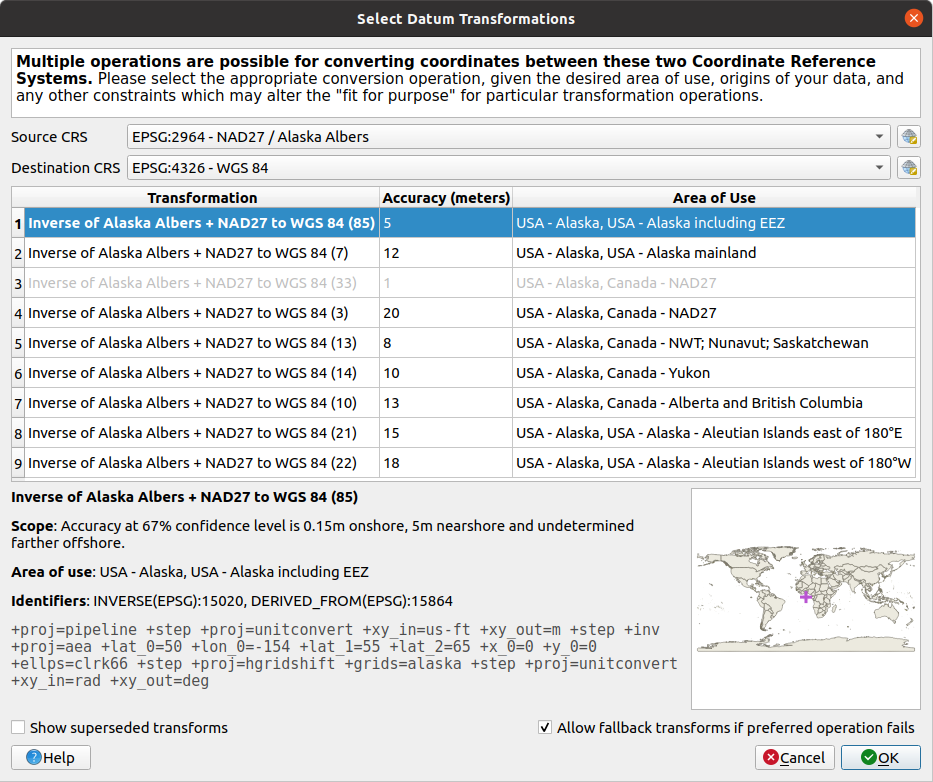
Fig. 10.5 Een voorkeur standaard datumtransformatie selecteren
In sommige gevallen zou een transformatie niet te gebruiken kunnen zijn op uw systeem. In dat geval zal de transformatie nog steeds weergegeven worden (uitgegrijsd) in deze lijst, maar kan niet worden geselecteerd totdat u het vereiste pakket voor ondersteuning van de transformatie hebt geïnstalleerd. Gewoonlijk wordt een knop verschaft om het overeenkomstige raster te downloaden en te installeren. wat dan wordt opgeslagen in de map
projin de map van het actieve gebruikersprofiel.Zoek naar de transformatie van uw voorkeur en selecteer die
Stel in of u wilt
 Terugvallen op transformaties, als voorkeursbewerking mislukt, toestaan
Terugvallen op transformaties, als voorkeursbewerking mislukt, toestaanKlik op OK.
Een rij wordt toegevoegd in de tabel onder Standaard datumtransformaties met informatie over Bron-CRS en Doel-CRS, de toegepaste Bewerking voor de transformatie en of Terugvallen op transformaties toestaan is ingeschakeld.
Vanaf nu gebruikt QGIS automatisch de geselecteerde datumtransformaties voor verdere transformaties tussen deze twee CRSen, totdat u hem verwijdert (
 ) uit de lijst of het item wijzigt (
) uit de lijst of het item wijzigt ( ) in de lijst.
) in de lijst.
Datumtransformaties die zijn ingesteld op de tab  zullen worden geërfd door nieuw gemaakte projecten voor QGIS op het systeem. Aanvullend zou een bepaald project zijn eigen specifiek ingestelde set van transformaties kunnen hebben, gespecificeerd via de tab CRS van het dialoogvenster Projecteigenschappen (). Deze instellingen zijn alleen van toepassing voor het huidige project.
zullen worden geërfd door nieuw gemaakte projecten voor QGIS op het systeem. Aanvullend zou een bepaald project zijn eigen specifiek ingestelde set van transformaties kunnen hebben, gespecificeerd via de tab CRS van het dialoogvenster Projecteigenschappen (). Deze instellingen zijn alleen van toepassing voor het huidige project.